このページでは、以下の画像のようにカラー画像のRGB値をそれぞれテキストファイルに出力する方法をご紹介していきます。
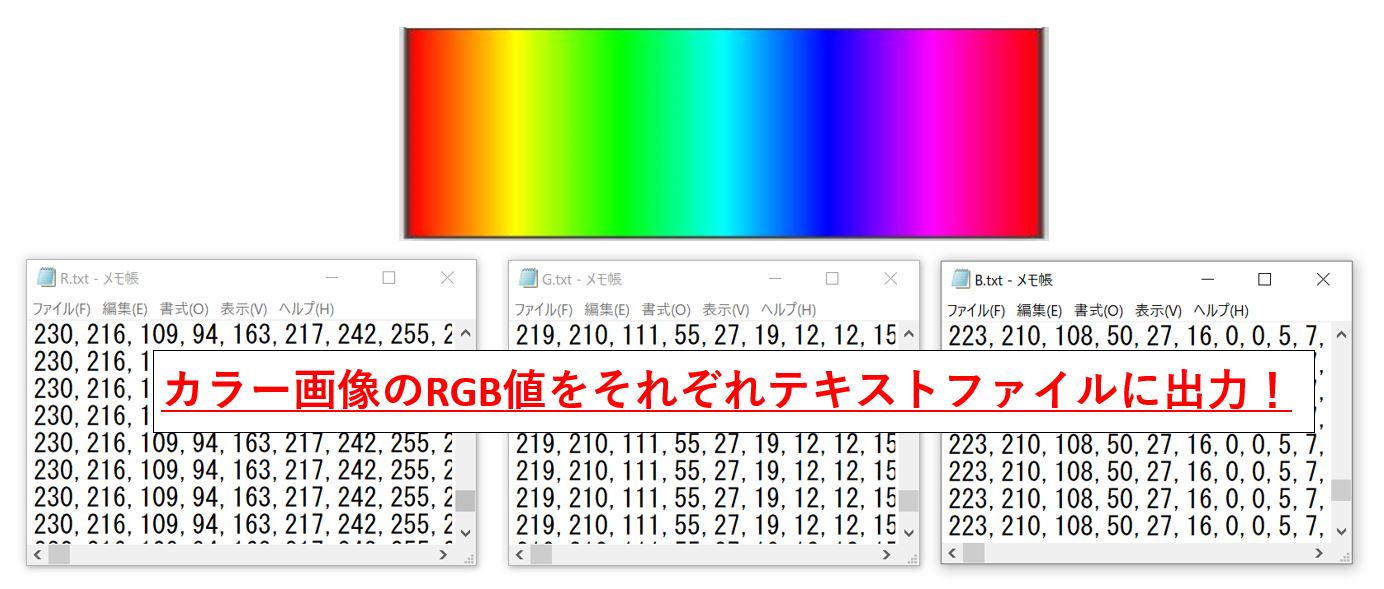
画像のファイル名を指定するだけで簡単に実行できます。
それではさっそくやっていきましょう!
※今回はPython上でOpenCVというライブラリを使用していきます。
インストールしていない人は、まずはインストール作業から始めましょう。
★Pythonのインストール方法以下から!
★openCVのインストール方法以下から!
プログラム上で指定する変数について
まずはあなたが指定しなければいけない変数を解説しておきます。
file_name:RGB値に変換したいファイルの名前
⇒プログラム実行場所に保存しておく必要があります。
RGB=[‘R値のテキスト名, ‘G値のテキスト名’, ‘B値のテキスト名’]
⇒出力したRGB値を保存するテキストファイル名です。
カラー画像のRGB値をテキスト出力するサンプルコード
それでは実際のプログラム紹介に移ります。
#ライブラリのインポート
import cv2
file_name='sample.jpg'
pic=cv2.imread(file_name)
h,w=pic.shape[:2]
pic=cv2.cvtColor(pic,cv2.COLOR_BGR2RGB)
RGB=['R.txt','G.','B.txt']
for k in range(3):
txt=open(RGB[k],'w')
array=pic[:,:,k]
for j in range(h):
for i in range(w):
txt.write(str(array[j,i])+',')
txt.write('\n')
txt.close()今回はsample.jpgというカラー画像ファイルのRGB値をR.txt、G.txt, B.txt というテキストファイルに出力するという形ですね。
サンプルコードの実行結果
それでは先ほどのコードを実行してみましょう。
まずは実行前のフォルダの中身です。
こんな感じでプログラムファイルとカラー画像が入っています。
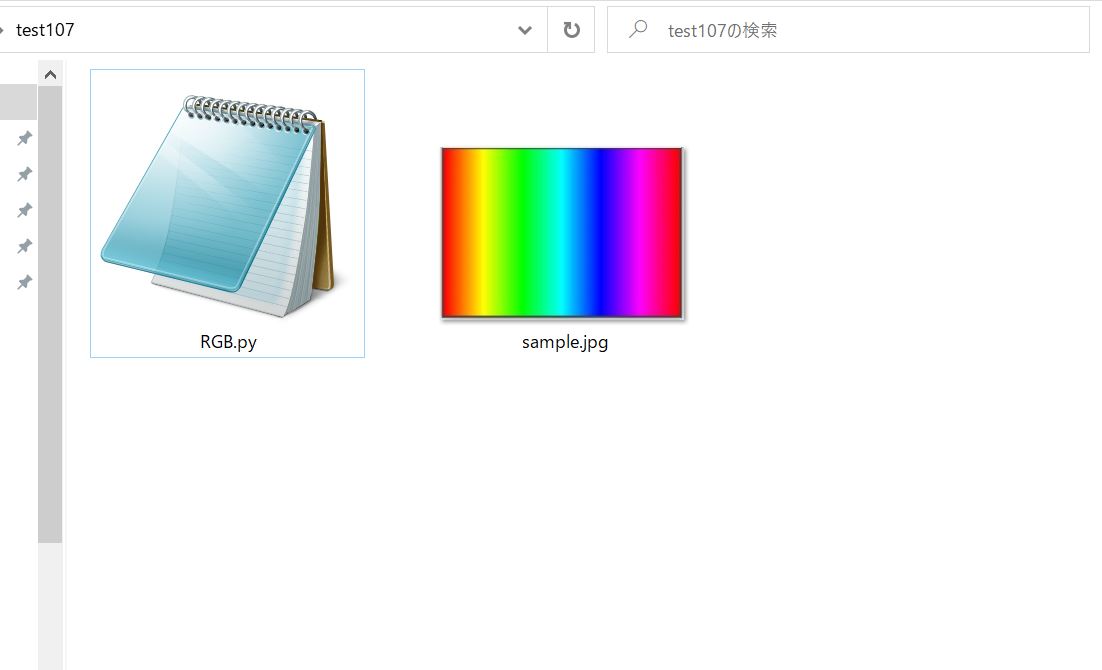
この状態で先ほどのコードを実行してみます。
するとこんな感じで3つのテキストファイルが出力されました。
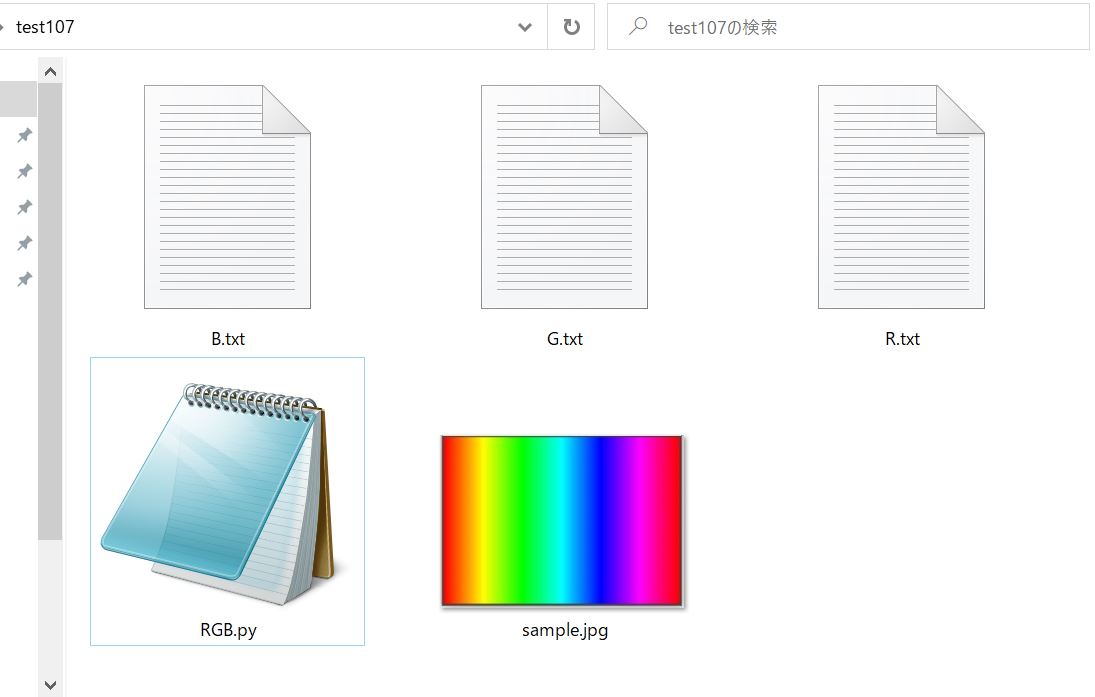
中身をエクセルに張ってグラフ化してみましょう。
(R値を張り付けて真ん中あたりの数値をグラフ化してみました。)
今回の画像は両サイドが赤いので問題なく出力できていそうですね。
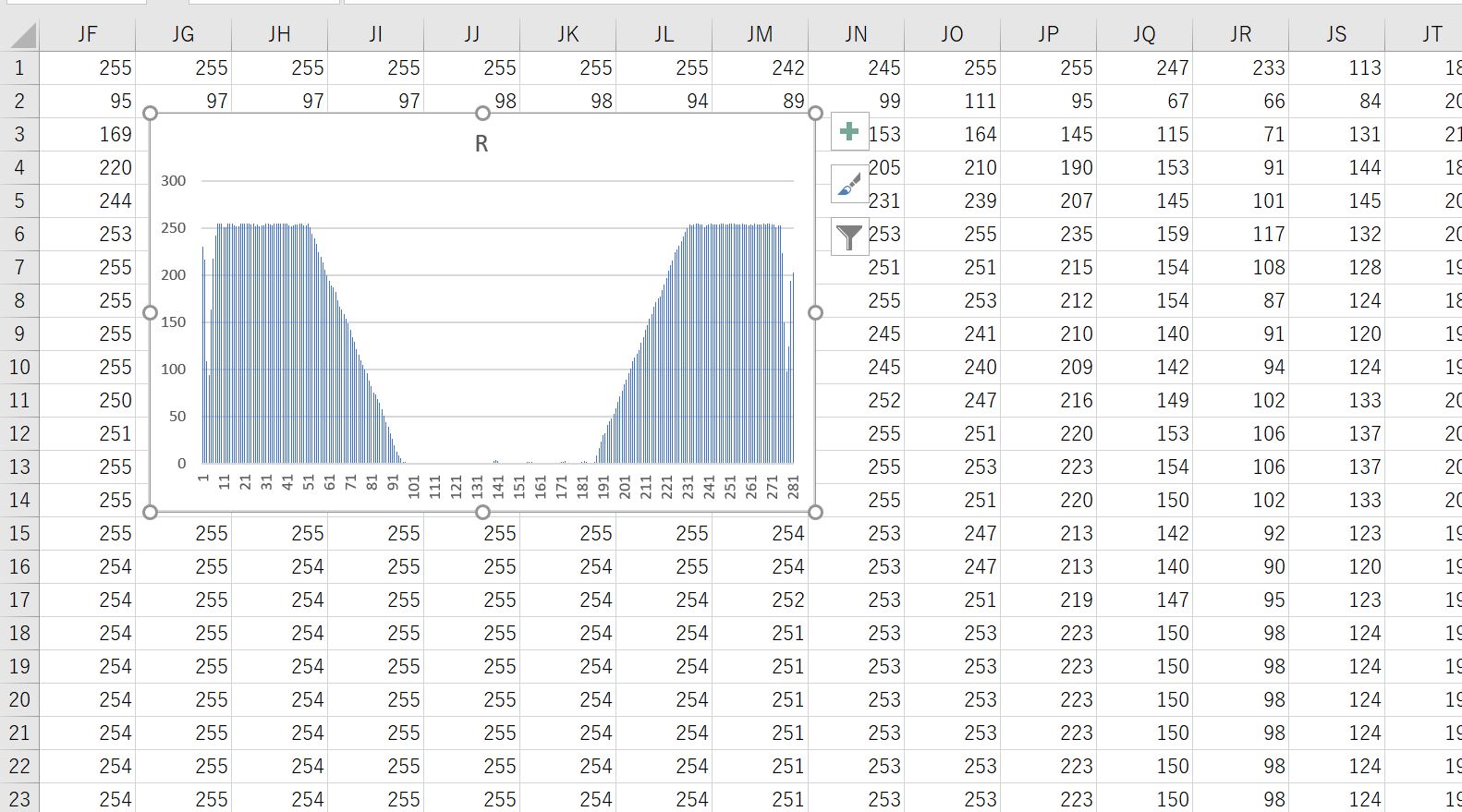
他の色も確認した結果です。
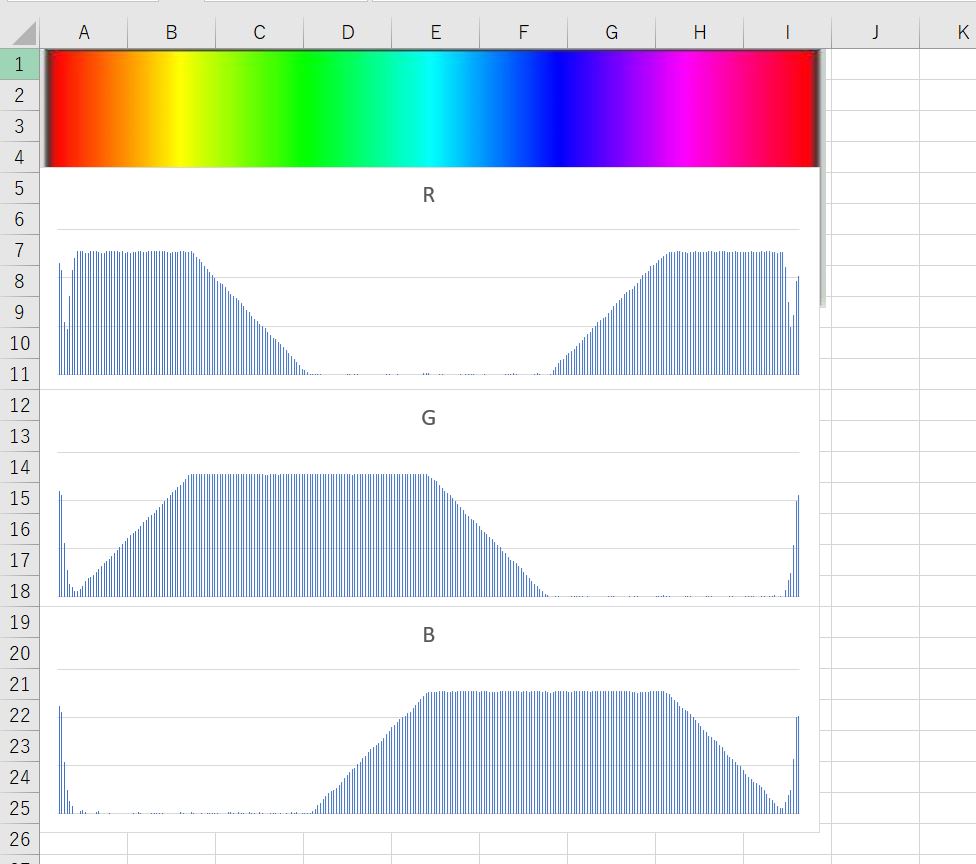
どれも画像と出力結果がしっかりと対応していますね。
おわりに
というわけで今回はpython-openCVを使って、カラー画像のRGB値をそれぞれテキストファイルに出力する方法をご紹介しました。
実験データの解析の際などにぜひご活用ください。
このように、私のブログでは様々なスキルを紹介しています。
今は仕事中で時間がないかもしれませんが、ぜひ通勤時間中などに他の記事も読んでいただけると嬉しいです。
⇒興味をもった方は【ヒガサラ】で検索してみてください。
確実にスキルアップできるはずです。
最後に、この記事が役に立ったという方は、ぜひ応援よろしくお願いします。
↓ 応援ボタン
![]()
にほんブログ村
それではまた!
Follow @HigashiSalary




コメント